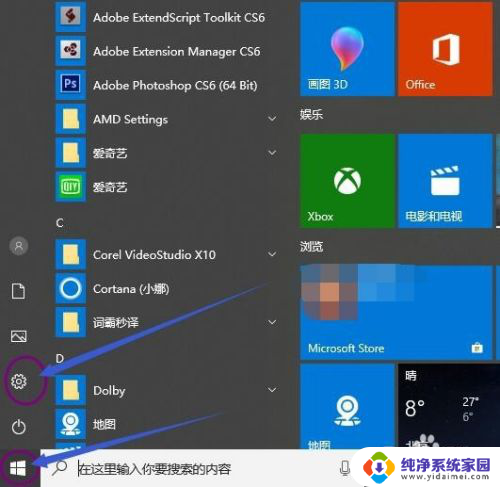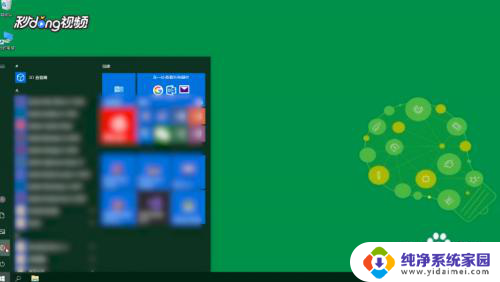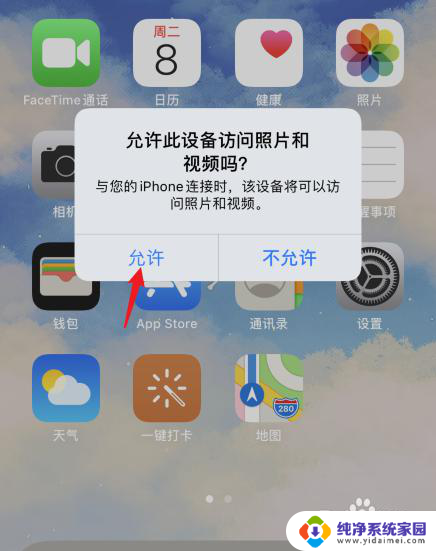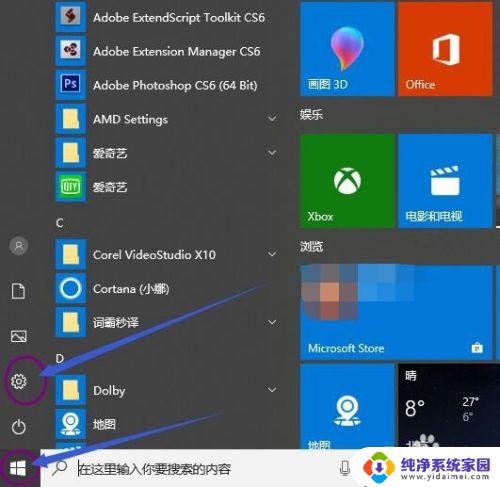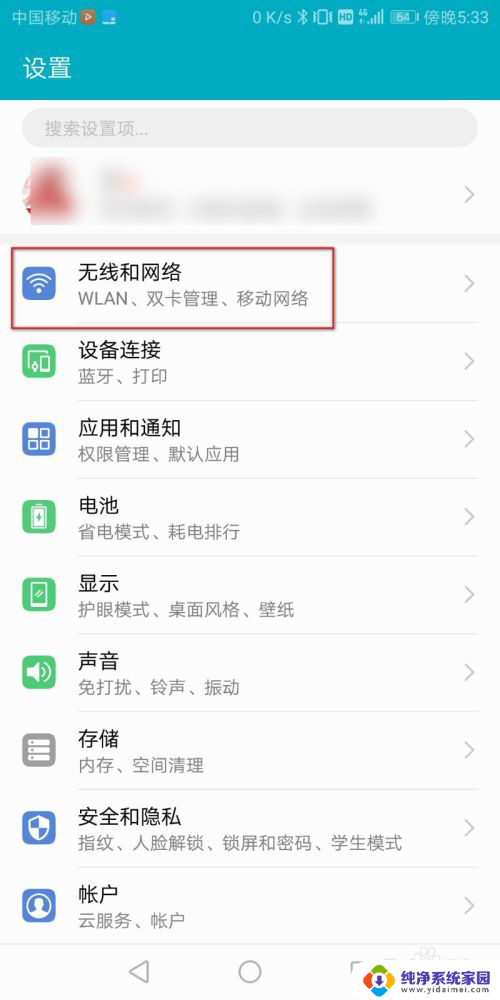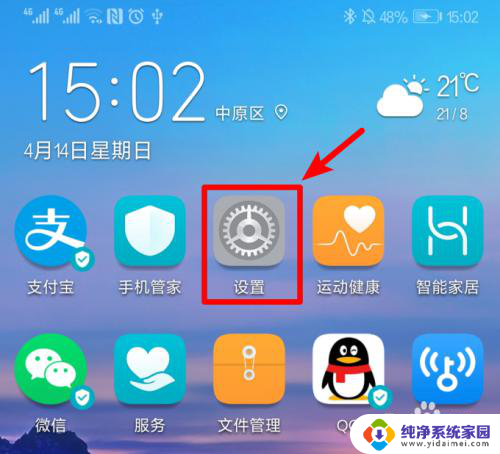电脑网络能共享给手机吗 电脑如何通过热点给手机共享网络
更新时间:2024-07-17 10:53:27作者:jiang
在现代社会中电脑网络与手机网络已经成为人们生活中不可或缺的一部分,许多人常常在家或办公室使用电脑上网,而当需要外出时则依赖手机来保持网络连接。电脑网络能否共享给手机呢?如何通过热点来实现电脑给手机共享网络呢?这些问题一直困扰着许多人。在本文中将深入探讨这些问题并提供解决方案。
步骤如下:
1.首先,大家点击电脑左下方的开始。在下拉列表中找到“设置”图标并点击,如图所示。
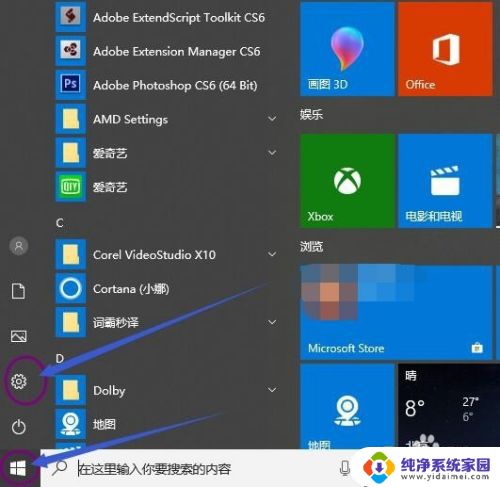
2.接着,我们在设置界面找到“网络和internet”,单击进入,如图所示。
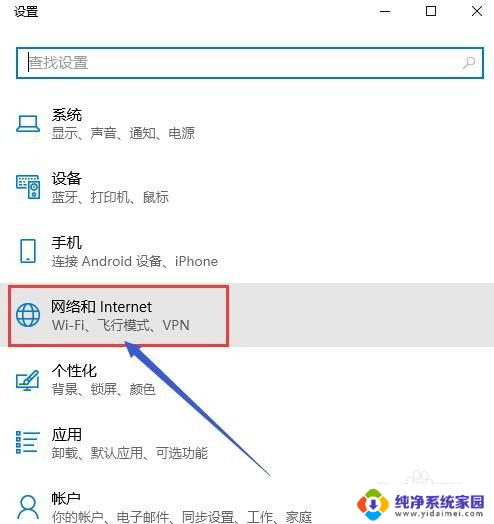
3.接下来,大家在“网络和internet”界面找到移动热点,单击进入,如图所示。
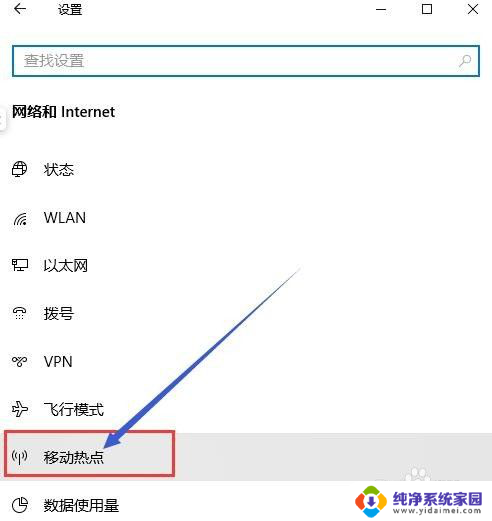
4.我们先要用数据线连接手机和电脑,在手机设置的无线网络中的移动网络共享中。打开USB共享网络。移动数据也要打开。
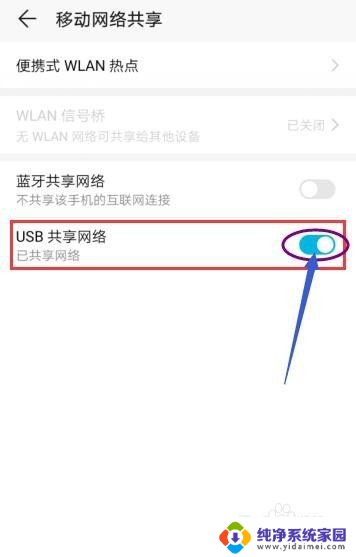
5.然后,回到电脑的设置界面,将移动热点的开关打开,如图所示。
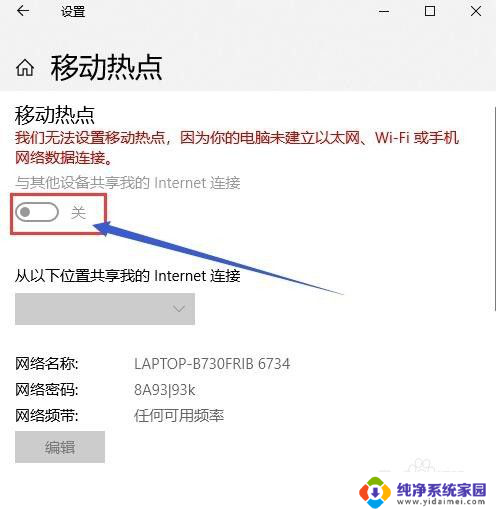
6.最后,打开手机的无线网络。搜索电脑共享的网络名称,输入密码,手机就可以用电脑共享的网络了,关掉你的移动网络即可。
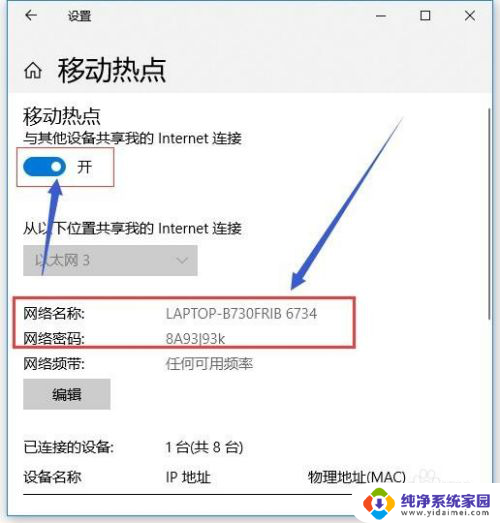
以上就是电脑网络能共享给手机吗的全部内容,如果您遇到相同问题,可以参考本文介绍的步骤来修复,希望对大家有所帮助。